MS Excel 2016: Định dạng tiền tệ - số - ngày tháng - Excel Versions
Trong bài này mình sẽ hướng dẫn các bạn cách định dạng hiển thị văn bản cho cell trong [Microsoft Excel 2016] với các bước thực hiện đơn giản và hiệu quả nhất. Câu hỏi: Làm cách nào để định dạng hiển thị văn bản cho cell trong Microsoft Excel 2016? Trả ...
Trong bài này mình sẽ hướng dẫn các bạn cách định dạng hiển thị văn bản cho cell trong [Microsoft Excel 2016] với các bước thực hiện đơn giản và hiệu quả nhất.
Câu hỏi:
Làm cách nào để định dạng hiển thị văn bản cho cell trong Microsoft Excel 2016?
Trả lời:
Để định dạng hiển thị văn bản cho cell, bạn hãy làm theo các bước như sau:
Bước 1: Bạn chọn lựa các cell mà bạn muốn định dạng hiển thị văn bản.
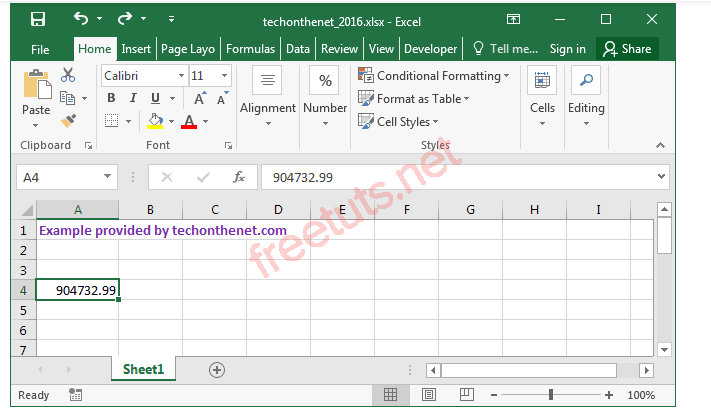
Bước 2: Nhấn chuột phải vào cell đó và chọn dòng chữ "Format Cells" từ menu tùy chọn vừa hiện ra.
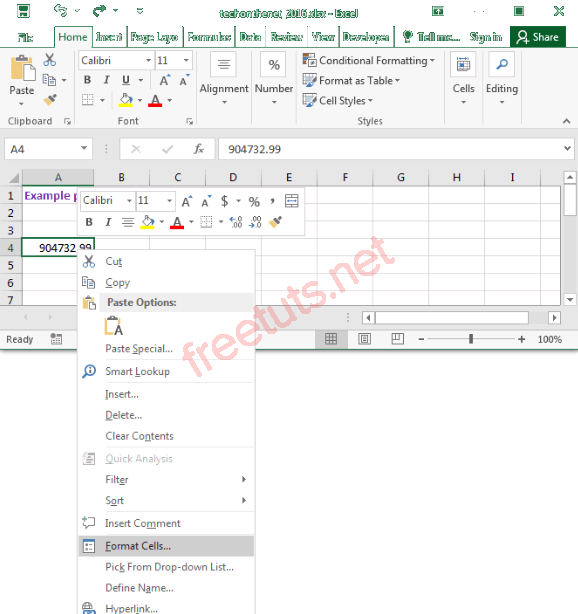
Bước 3: Khi cửa sổ Format Cells mở ra, bạn chọn tab Number. Trong danh sách Category, bạn sẽ chọn lựa định dạng mà bạn muốn sử dụng. Một mẫu văn bản sẽ xuất hiện ở phần bên phải của cửa sổ để minh họa cho định dạng mà bạn đã chọn. Nhấn vào nút OK khi bạn hoàn thành.
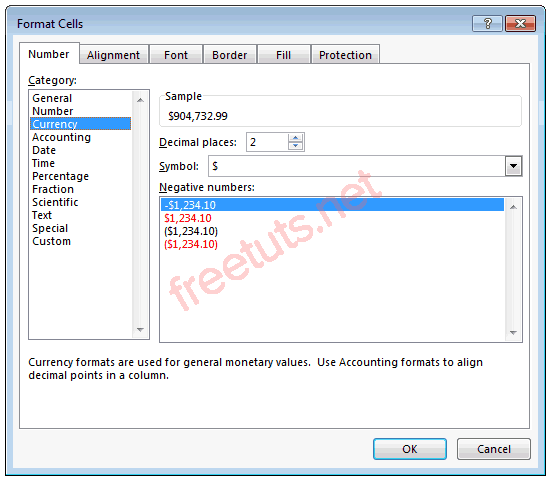
Trong ví dụ này, mình đã chọn định dạng hiển thị văn bản cho cell với nội dung là số tiền có 2 chữ số thập phân.
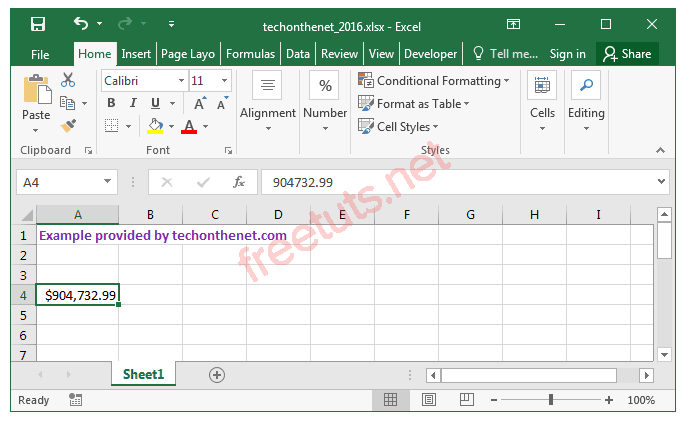
Vậy là mình đã hướng dẫn các bạn cách định dạng hiển thị văn bản cho cell trong Microsoft Excel 2016 với các thao tác đơn giản và hiệu quả nhất. Chúc các bạn thực hiện thành công!
